- Inizio pagina >
- Televisione >
- Funzione 3D
Funzione 3D

Consente di guardare immagini ed elementi grafici 3D (tridimensionali) utilizzando gli Occhiali 3D.
Questa funzionalità consente di apprezzare uno spettacolare intrattenimento 3D, ad esempio con giochi stereoscopici 3D e Blu-ray Disc 3D.
Attivare gli Occhiali 3D, quindi indossarli per guardare contenuti 3D.
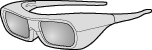

- L’effetto 3D è disponibile solo quando le immagini sono visualizzate a schermo intero.
- Anche altre persone munite di Occhiali 3D possono guardare il contenuto 3D.
- La disponibilità degli Occhiali 3D (in dotazione o disponibili come accessorio opzionale) dipende dal modello del televisore. La disponibilità degli Occhiali 3D dipende inoltre dai paesi e dalle aree geografiche.
- La disponibilità degli Occhiali 3D TDG-BR250 dipende dai paesi e dalle aree geografiche. In caso di mancata disponibilità, utilizzare altri Occhiali 3D compatibili.
- Se [Motionflow] non è impostato su [No], il movimento dell’immagine potrebbe risultare poco fluido, dal momento che l’immagine viene elaborata per ridurre al minimo lo sfarfallio dello schermo. In tal caso, impostare [Motionflow] su [No] per visualizzare l’immagine originale.
Visione delle seguenti immagini in 3D
| Normale immagine 2D | Immagine fianco a fianco | Immagine sotto-sopra |
|---|---|---|
 |
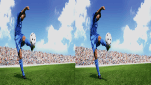 |
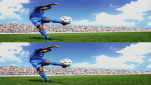 |
-
Premere 3D per visualizzare il menu 3D.
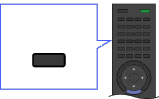 3D
3D
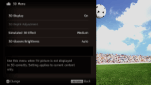
-
Premere più volte 3D per passare tra le modalità di [Visualizzazione 3D].
[3D simulato]: consente di visualizzare le normali immagini 2D con l’effetto 3D simulato.
[Fianco a fianco]: consente di visualizzare le immagini fianco a fianco in 3D.
[Sotto-sopra]: consente di visualizzare le immagini sotto-sopra in 3D.
[No]: consente di visualizzare le immagini nel loro formato originale.
Premere RETURN per uscire dal menu 3D.
- L’effetto 3D simulato può risultare meno visibile per alcune fonti di immagini.
- L’effetto 3D simulato percepito può variare in base alla persona.
- La modalità di visualizzazione 3D simulata ritorna automaticamente alla modalità di visualizzazione 2D dopo un’ora dall’attivazione.
Visione in 2D del contenuto 3D
Premere 3D per visualizzare il menu 3D.
Premere 3D per selezionare [No] in [Visualizzazione 3D].
Premere RETURN per uscire dal menu 3D.
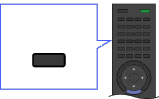
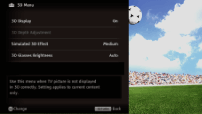
- La modalità di visualizzazione 3D viene selezionata automaticamente quando viene rilevato un segnale 3D.
- Per impedire la selezione automatica della modalità di visualizzazione 3D quando viene rilevato un segnale 3D, premere HOME, quindi selezionare
 → [Visualizzazione] → [Impostazioni 3D] → [3D automatico] → [No].
→ [Visualizzazione] → [Impostazioni 3D] → [3D automatico] → [No].
Raggio di comunicazione del Trasmettitore Sincronizzato 3D e degli Occhiali 3D
Nelle figure sono illustrati l’angolo e la distanza di visione consigliati. Per ottenere il migliore effetto 3D è opportuno che la posizione di visione preferita rientri nel raggio d’azione del Trasmettitore Sincronizzato 3D.
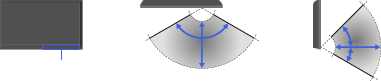
- L’angolo e la distanza di visione consigliati dipendono dalla posizione del televisore e dalle condizioni della stanza.
- Non posizionare alcun oggetto davanti al Trasmettitore Sincronizzato 3D. Il suo funzionamento potrebbe risentirne.
- I segnali trasmessi tra il Trasmettitore Sincronizzato 3D e gli Occhiali 3D potrebbero essere interrotti dall’uso di un dispositivo a infrarossi nelle vicinanze del televisore.
Menu 3D
È possibile regolare le seguenti impostazioni dal menu 3D.
Premere 3D, quindi selezionare l’impostazione desiderata → l’opzione desiderata.
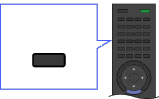
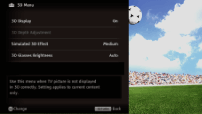
- Visualizzazione 3D
- Quando si visualizzano immagini 3D:
Consente di passare tra le modalità di visualizzazione 2D e 3D.
Quando si visualizzano immagini diverse dal 3D:
[3D simulato]: consente di visualizzare le normali immagini 2D con l’effetto 3D simulato.
[Fianco a fianco]: consente di visualizzare le immagini fianco a fianco in 3D.

- Due immagini pressoché identiche per la visione 3D sono visualizzate fianco a fianco.
[Sotto-sopra]: consente di visualizzare le immagini sotto-sopra in 3D.

- Due immagini pressoché identiche per la visione 3D sono visualizzate l’una sopra l’altra.
[No]: consente di visualizzare le immagini nel loro formato originale. - Regolazione profondità 3D
- Consente di regolare la profondità delle immagini 3D sullo schermo.

- Disponibile solo per il contenuto con segnali 3D.
- Per l’uso normale si consiglia di selezionare [0].
- In base alle impostazioni, l’effetto 3D può risultare meno visibile.
- Effetto 3D simulato
- Consente di aumentare o ridurre l’effetto 3D quando vengono visualizzate immagini 2D con l’effetto 3D simulato.
- Luminosità occhiali 3D
- Consente di impostare la luminosità dell’immagine durante l’uso della modalità di visualizzazione 3D.

- Selezionando [Auto], la luminosità dell’immagine offerta dagli Occhiali 3D viene regolata automaticamente in conformità all’impostazione [Modalità Immagine].


